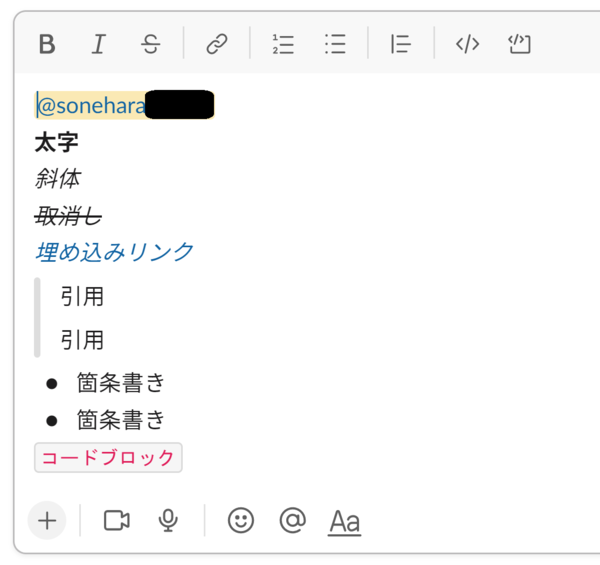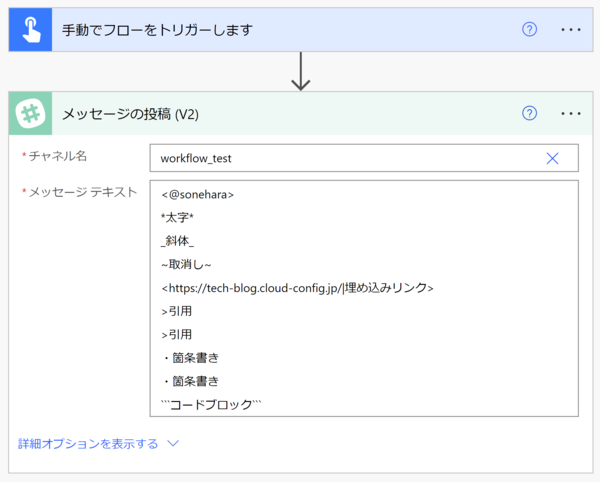FIXER Tech Blog - Power Platform
FIXER cloud.config Tech Blog
Power AutomateからSlackへのメッセージ投稿、書式設定まとめ
2023年04月13日 10時00分更新
本記事はFIXERが提供する「cloud.config Tech Blog」に掲載された「Power Automateを使ったSlackメッセージ書式設定まとめ」を再編集したものです。
こんにちは、ジャンケンが苦手なソネハラです。
今回は、Power AutomateでSlackの書式設定を再現する方法をまとめました。
普段、Slackを使っている方にはおなじみの下記のようなメンションや書式設定。
Power Automateには、Slackにメッセージを投稿するアクションがありますが…
真っ白なテキストボックスがあるだけで書式設定が見当たりません。
どうやら書き方が決まっているらしく、調べてきたのでまとめます。
Power Automateからだと、下記のような書き方になります。
メンション
Slackのユーザー名に「@」をつけて、「<」と「>」で囲むだけです。
太字
「*」で囲むだけです。
斜体
「_」で囲むだけです。
取消し
「~」で囲むだけです。
埋め込みリンク
URLと表示したいテキストを「|」で分け、「<」と「>」で囲むだけです。
引用
設定したいテキストの前に「>」を書くだけ、続けて書けば同じ引用ブロックとして判定されます。
箇条書き
箇条書きはPower Automateからの書式設定にはないため、直接「・」を書いて再現するしかないようです…
コードブロック
「```」で囲むだけ、複数行でも可能です。
もっと詳しく知りたい方は、公式のリファレンスを読んでみてください。
(参考:公式リファレンス)
ソネハラ/FIXER
2023年2月にPowerPlatformアシスタントとしてアルバイト入社しました。
食べ物にハマると1週間ずっとそれしか食べなくなります。そのせいで毎日3食を豆腐だけで過ごし、倒れたことがあります。


この連載の記事
-
TECH
Power Automateで取得したJSONをPower Appsで解析する方法 -
TECH
Power QueryでExcelの複数ファイルを一括で整形して結合する方法 -
TECH
Power Queryでシート名が異なるデータを結合する方法 -
TECH
Power QueryでExcelのセル内改行データを縦に分割する方法 -
TECH
Power Queryで設定しておきたい便利なオプション設定 -
TECH
MCP受験料が無料に! 今年も「Microsoft Learn Cloud Skills Challenge」開幕! -
TECH
AI Builderの使用容量「クレジット」についてのまとめ -
TECH
Power Queryでフォルダ内から最新ファイルのデータを取得する方法 -
TECH
Power Queryの「重複行の削除」で下の行(最新行)を残す簡単な方法 -
TECH
Power AppsキャンバスアプリのボタンからWindows設定画面を開く方法 -
TECH
Power BI Tips - 任意の順番で並び替える方法 - この連載の一覧へ